Excel(エクセル)では、JANコードやバーコード等の長い数字が「1.23E+12」のような文字に変わることがあります。
初心者にとっては「なぜ文字が化けた?」とびっくりするかもしれませんが、ご安心ください。Excel(エクセル)の書式を設定するだけで、正しい数字が表示されます。
Excel(エクセル)で「…E+12」に変わった数字の対処法
下図のエクセルシートの①JANコードが「1.23E+12」と表示されています。②このセルの中身は正しいJANコード13桁の数字「1230000000045」になっているので、セルの表示がおかしくなっているのが分かります。
それでは数字が正しく表示されるように直しましょう。
STEP1:対象のセルを選択
① 対象のセルを選択します。
② ホームタブをクリックします。
「数値の書式」の③「表示形式」をクリックします。
STEP2:書式の「表示形式」を選択
書式の「表示形式」で①「数値」を選択します。
STEP3正しい数字が表示されて完了
JANコードの正しい数字が表示されました。
お疲れさまでした。
まとめ
Excel(エクセル)に入力した数字や文字は「書式」というもので管理されています。この「書式」はExcelが自動的に設定してくれるので、通常は利用者が意識することはありません。しかし、普段使わないような大きな数字や記号を使う場合、Excelが認識できないと、今回のようなおかしな文字が表示されることになります。
今回のようなおかしな文字になった時は、まずは「書式」の「表示形式」を変えてみることをおすすめします。
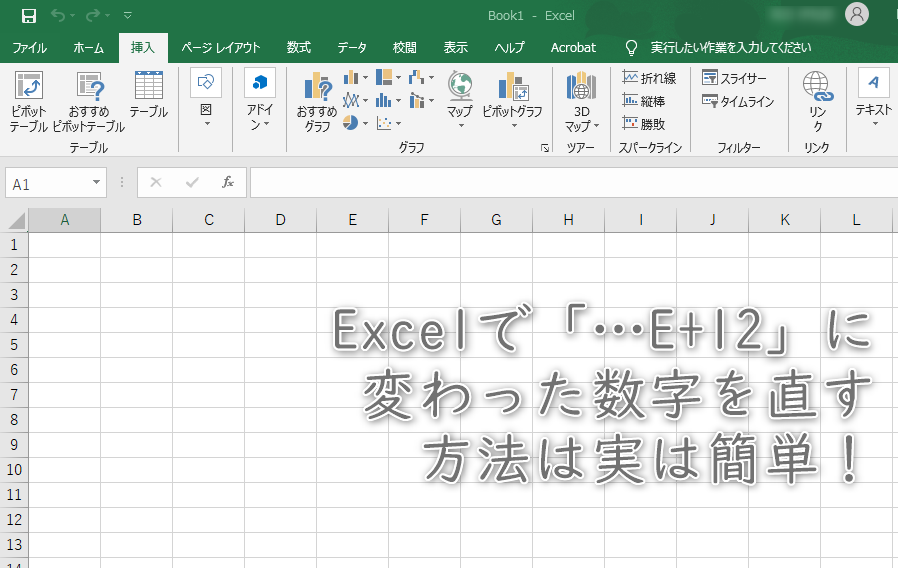
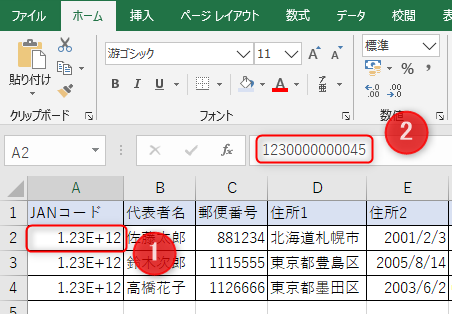
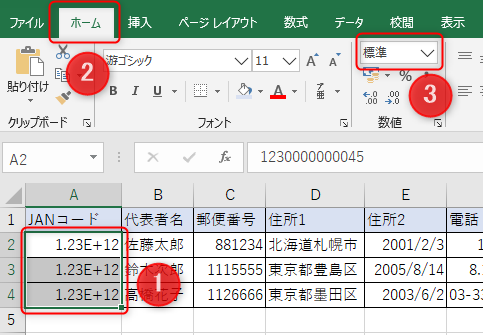
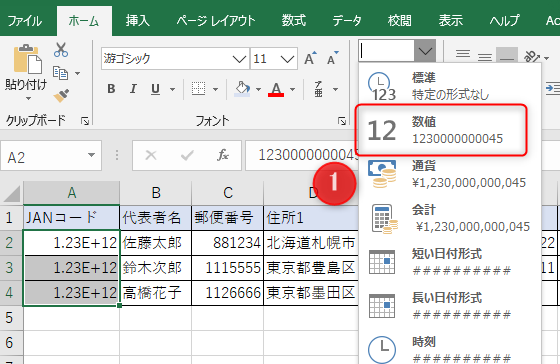
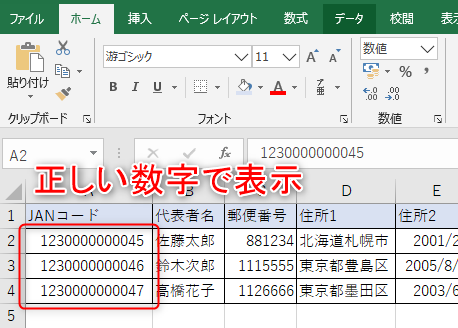













コメントを残す